PROBLEMA
Os dados em um painel organizacionalmente compartilhado no Portal for ArcGIS não podem ser visualizados por alguns membros
Descrição
No Portal for ArcGIS, os membros com um papel de Usuário, Editor ou Administrador podem compartilhar um painel com a organização. A imagem abaixo mostra o painel de Washington compartilhado com a organização.
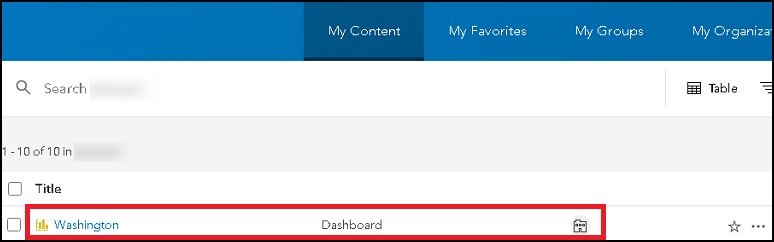
O painel contém os mapas da web do Washington Hydrography e do Washington Parks, conforme mostrado na imagem abaixo.
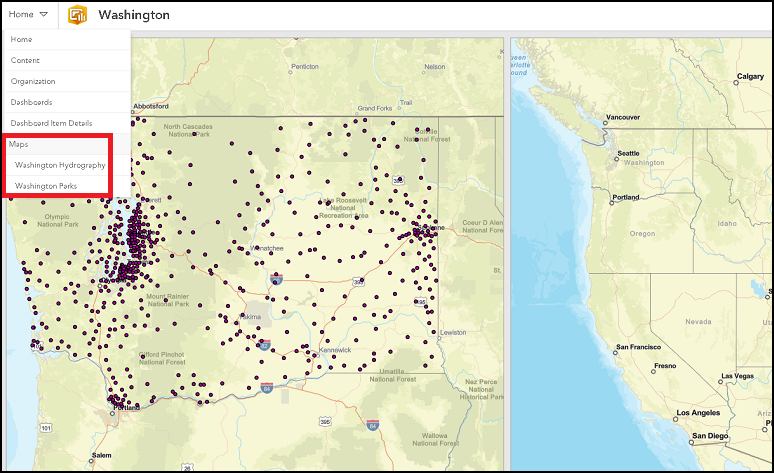
No entanto, ao abrir o painel como um membro não administrador da mesma organização, alguns dados não são exibidos. A imagem abaixo mostra que o mapa da web de Washington Parks não é exibido.
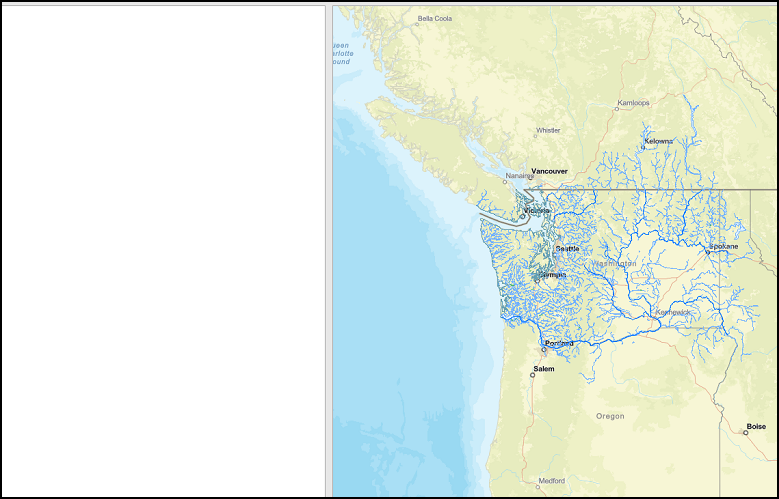
Causa
Alguns dados do painel não são compartilhados com a organização. A imagem abaixo mostra que o mapa da web de Washington Parks é compartilhado apenas com o proprietário do mapa da web.
Nota: Apenas administradores ou membros com o privilégio administrativo 'Visualizar tudo' podem ver todo o conteúdo não compartilhado na organização.
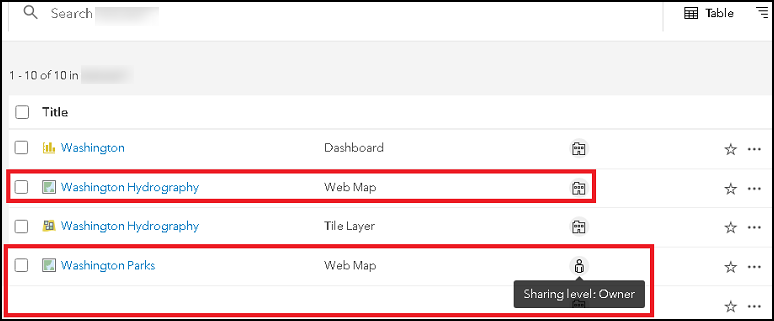
Solução ou Solução Provisória
Para resolver esse problema, siga as instruções fornecidas para que os dados do painel sejam compartilhados organizacionalmente e todos os membros possam visualizá-los.
Nota: Apenas os administradores ou o proprietário dos dados podem realizar o seguinte fluxo de trabalho.
- No Portal for ArcGIS, vá até Conteúdo > Meu Conteúdo.
- Clique no nome do item para abrir a página de detalhes do item.
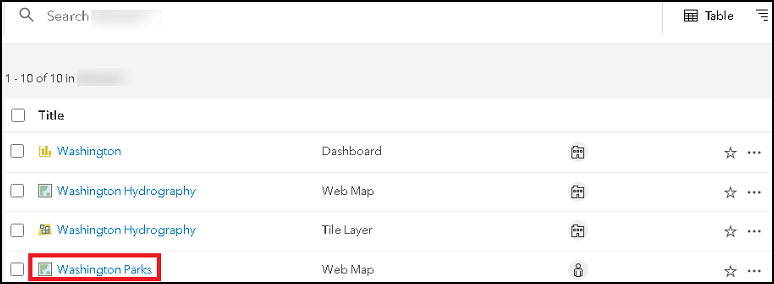
- À direita da página, clique em Compartilhar.
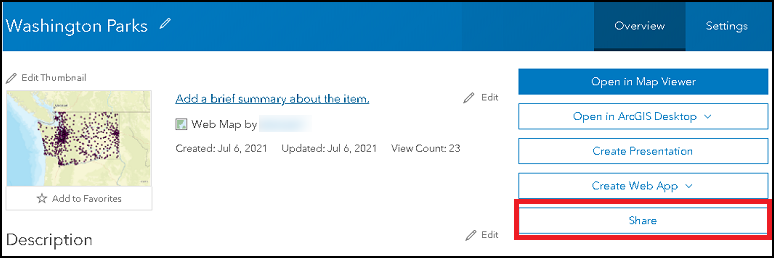
- Na janela Compartilhar, defina o nível de compartilhamento como Organização e clique em Salvar. Se for exibida uma janela Atualizar compartilhamento, clique em Atualizar.
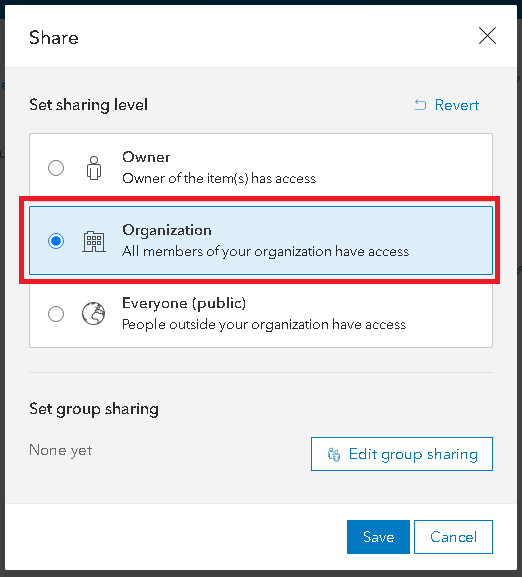
- À esquerda da página, em Camadas, clique em cada camada para abrir as páginas de detalhes do item. Neste exemplo, é Washington.
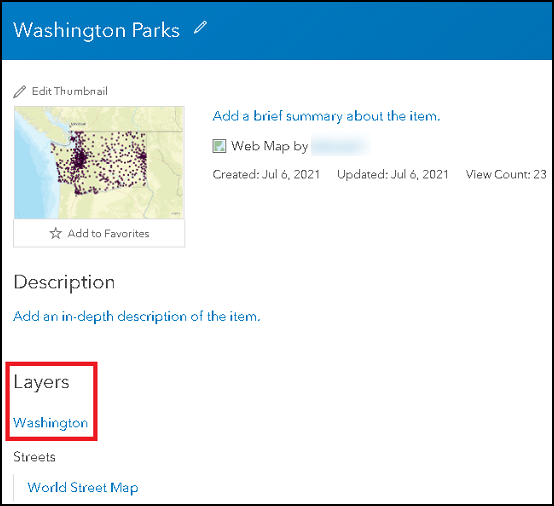
- À direita da página, clique em Compartilhar.
- Na janela Compartilhar, certifique-se de que o nível de compartilhamento esteja definido como Organização e clique em Salvar.
Como alternativa, crie um novo grupo, compartilhe todos os dados do painel com o grupo e adicione os membros da organização ao grupo.
O painel de Washington abaixo mostra o mapa da web do Washington Parks exibido após o mapa da web e todas as camadas relacionadas são compartilhadas com a organização.
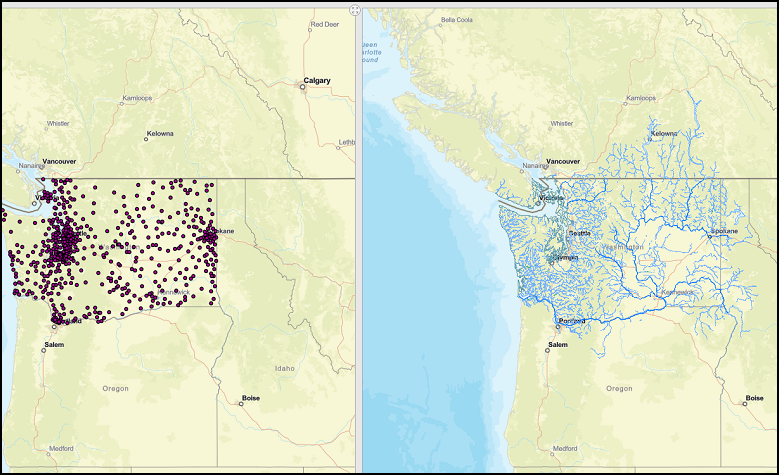
ID do Artigo: 000026027
Obtenha ajuda de especialistas do ArcGIS
Comece a conversar agora

